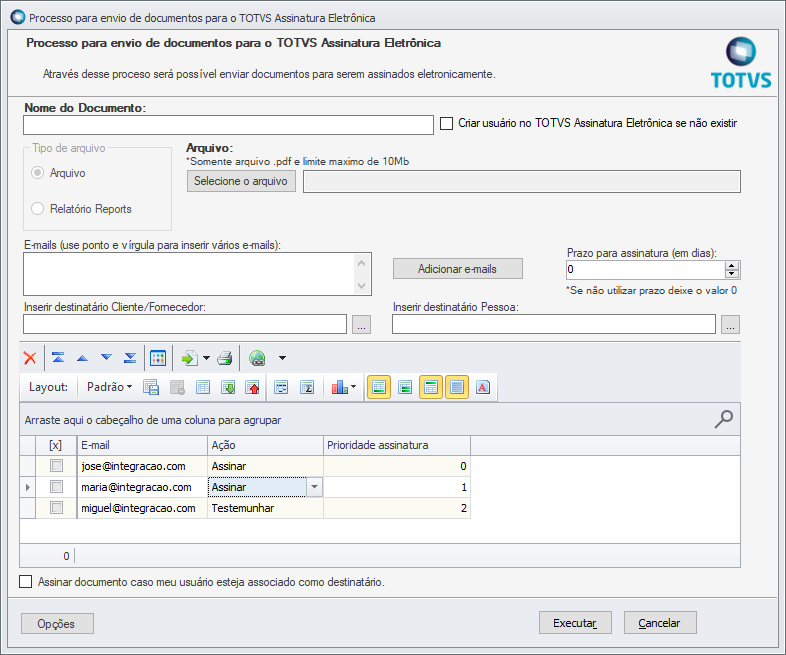Histórico da Página
...
Processos relacionados ao monitoramento
Atualização de status de documentos integrados
...
Os documentos gerados com a opção de validação/aprovação não serão integrados automaticamente com o sistema de assinaturas. Eles serão integrados apenas após a execução desse processo, onde serão enviados os dados para assinatura caso o relatório tenha sido gerado corretamente.
Caso o usuário esteja associado ao documento como um dos destinatários ele poderá realizar a assinatura do documento através desse processo , onde ao ao marcar a opção "Assinar documentos onde meu usuário esteja associado como assinador". Com isso o ser enviado o documento para o TOTVS Assinatura Eletrônica será enviado também sua assinatura. É importante que o usuário tenha validado o documento antes de realizar a assinatura. O usuário deverá se certificar de que o documento está correto e marcar a opção de ciente da tela.
Assinar documento
Esse processo permitirá que o usuário que esteja associado a um ou mais documentos possa realizar a assinatura desses, sem a necessidade de acessar o portal TOTVS Assinatura Eletrônica. É É importante que o usuário tenha validado o documento antes de realizar a assinatura. O usuário deverá se certificar de que o documento está correto e marcar a opção de ciente da tela.
Exclusão de documentos integrados
...
A exclusão do documento no portal de assinaturas dependerá do nível de acesso do usuário no documento.
Envio de documento para assinatura
Esse processo permite o envio de documentos que são integrados através do processo de integração. O usuário poderá selecionar um arquivo PDF do disco local ou de um drive de rede e enviar para assinatura. As opções de aprovação e assinatura também estão disponíveis como no processo de integração normal. Será possível inserir um destinatário que esteja associado ao cadastro de Cliente/Fornecedor, Pessoa ou então um e-mail avulso.
No grid de destinatários é possível selecionar o tipo de participação do destinatário (Assinar, Validar ou Testemunhar) e na coluna "Prioridade assinatura" poderá ser utilizado o recurso de workflow, que funcionada da seguinte maneira:
Ao utilizar recurso de workflow pode-se definir uma ordem das assinaturas, onde uma prioridade menor só poderá assinar depois de as prioridades maiores tiverem assinado. Exemplo:
jose@integração.com - prioridade 0
[email protected] - prioridade 1
A Maria só conseguirá visualizar e assinar o documento depois que o José realizar sua assinatura. Caso o José rejeito o arquivo ele não aparecerá para a Maria.
Vídeo
| Multimedia | ||||||
|---|---|---|---|---|---|---|
|
...